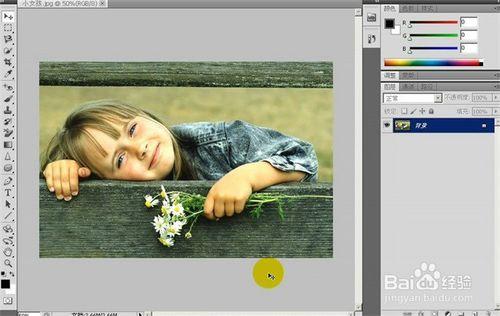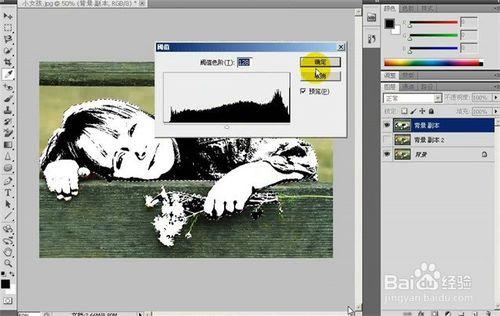本例項主要使用Photoshop CS5影象的“閾值”命令,並配合設定圖層混合模式製作出畫而斑駁的懷舊照片效果。
工具/原料
Photoshop CS5
方法/步驟
執行Photoshop CS5,點選“檔案/開啟”選單命令,將一張素材照片檔案開啟;
通過拖動“背景”圖層至調板底部“建立新圖層”按鈕上,將其複製兩次,將“背景副本2”圖層隱藏,並確認“背景副本”為可編輯狀態。使用“磁性套索工具”.沿小女孩影象建立選區;
保持選區浮動狀態,切換到“通道”調板,單擊調板底部“將選區儲存為通道”按鈕,建立“Alpha 1”通道;
接著返回“圖層”調板,點選選單“影象/調整/閾值”命令,在彈出“閾值”對話方塊中調整閾值色階為128;
保持選區浮動狀態,按住“Clrl+Shift+I”鍵將選區反轉,再次點選選單“影象/調整/閾值”命令,在彈出“閾值”對話方塊中調整閾值色階為65;
按住“Ctrl+D”鍵取消選區,在“圖層”調板中設定“背景副本”的混合模式為“柔光”;
切換到“通道”調板,按住“Ctrl鍵同時單擊Alpha 1通道,載入該通道的選區。返回“圖層”調板,選擇“背景副本2”圖層並將其顯示,移動到“背景副本”上方;
保持選區浮動狀態,點選選單“影象/凋整/反相”命令,將選區內影象顏色反轉,完畢後按住“ Ctrl+D”鍵取消選區;
最後在“圖層”調板中設定“背景副本2”的混合模式為“色相”,不透明度為“50%”完成效果。